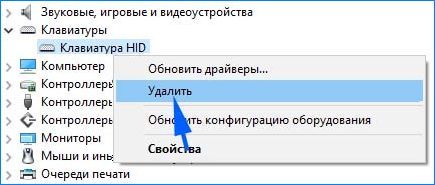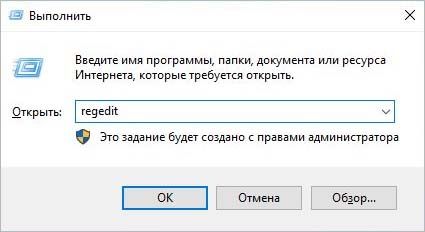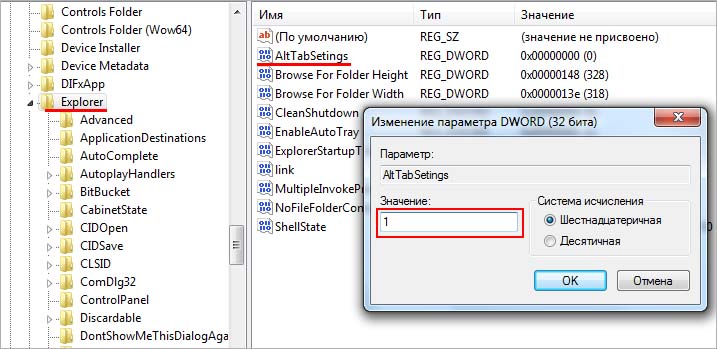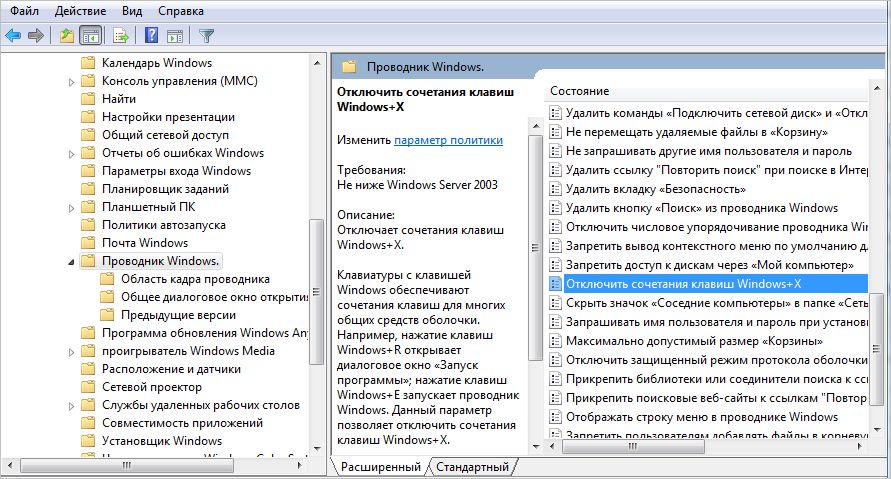- 4 полезных решения для исправления ошибки «Tab Key Not Work» в Windows [Новости MiniTool]
- Резюме :
- Что мешает клавише Tab работать в Windows?
- Как исправить «неработающую клавишу Tab» в Windows
- Решение 1.Физический ремонт клавиатуры
- Решение 2. Проверьте, нет ли повреждений
- Решение 3. Закройте TeamViewer.
- Решение 4. Перезагрузите компьютер.
- Заключительные слова
- [Решено] Клавиша Tab не работает в Windows 10
- Попробуйте эти исправления:
- Исправление 1: перезагрузите компьютер
- Исправление 2: Обновите драйвер клавиатуры
- Исправление 3: попробуйте сочетания клавиш
- Исправление 4: Завершение работы TeamViewer
- Почему не работают клавиши Alt + Tab в Windows 10?
- Почему не срабатывает сочетание клавиш Alt Tab в Windows?
- Проверка клавиатуры
- Изменение значения в системном реестре
- Перезагрузка процесса Explorer
- Проверка клавиш быстрого доступа
- Включение эффекта Peek
4 полезных решения для исправления ошибки «Tab Key Not Work» в Windows [Новости MiniTool]
4 Useful Solutions Fix Tab Key Not Working Windows
Резюме :
Windows — одна из самых популярных операционных систем, и миллионы людей часто используют ее на своих компьютерах. Однако в последнее время в некоторых отчетах говорилось, что клавиша Tab не работает в Windows. Щелкните это сообщение из MiniTool чтобы получить решения.
Что мешает клавише Tab работать в Windows?
Мы исследовали причины, по которым клавиша Tab не работает в Windows, и эти причины перечислены ниже.
TeamViewer: это приложение для удаленного доступа к другому компьютеру через ваш компьютер, которое широко используется многими людьми. Если сеанс TeamViewer продолжается, даже если удаленный сеанс не активен, TeamViewer приведет к тому, что клавиша Tab не будет работать в Windows.
Ключевая проблема: в некоторых случаях проблема не в программном обеспечении, а в клавиатуре. Возможно, неисправна клавиатура или повреждена клавиша Tab.
Теперь, когда у вас есть базовое представление о причинах проблемы, мы продолжим поиск решений. Убедитесь, что решение реализовано в точном указанном порядке, чтобы избежать конфликтов.

Если вы хотите восстановить ключ Windows, не работающий в Windows 10, этот пост — то, что вам нужно. Он предоставит вам несколько полезных методов для выполнения этой работы.
Как исправить «неработающую клавишу Tab» в Windows
Далее мы представим несколько полезных решений, чтобы исправить «неработающую клавишу Tab» в Windows.
Решение 1.Физический ремонт клавиатуры
Если у вас есть старая школьная клавиатура, которую можно снять, вы можете разобрать ее и очистить спиртом. Ключ может быть поврежден ниже и не подлежит ремонту. В этом случае вы должны удалить другой ключ (если он есть) из сломанной платы и щелкнуть его на месте.
Наконечник: Открывая клавиатуру, обязательно обратите внимание на винты. Кроме того, заранее подготовьте чистый спирт, ватные палочки и мягкую ткань.
Решение 2. Проверьте, нет ли повреждений
Используемая клавиатура может быть повреждена. Итак, на этом этапе мы проверим, связана ли проблема с программным или аппаратным обеспечением. Вы можете выполнить следующие шаги:
Шаг 1: нажмите Windows + S ключи одновременно, чтобы открыть Поиск икона. Затем введите Блокнот и выберите первый вариант, чтобы открыть его.
Шаг 2: Щелкните пустое место для ввода.
Шаг 3: Затем нажмите и удерживайте Все и нажмите 0,0,9 клавиши на цифровой клавиатуре на клавиатуре.
Если указатель пропускает какое-то место в блокноте, это означает, что функция вкладок запущена, и проблема связана с оборудованием. Если нет, проблема должна быть связана с программным обеспечением.

Вас беспокоит, что поиск Windows не работает? Попробуйте эти 6 надежных решений, чтобы решить проблему Windows Search.
Решение 3. Закройте TeamViewer.
Если TeamViewer активен в фоновом режиме, это приведет к тому, что клавиша Tab не будет работать в Windows. Таким образом, это решение — закрыть TeamViewer.
Шаг 1: Открыть Диспетчер задач нажав на Ctrl + Shift + Esc клавиши одновременно.
Шаг 2: Нажмите TeamViewer и выберите Завершить задачу кнопка.
Затем вы можете нажать клавишу Tab на клавиатуре и проверить, сохраняется ли проблема.
Решение 4. Перезагрузите компьютер.
В некоторых случаях перезагрузка компьютера полезна для восстановления функциональности вкладки. Вот шаги, чтобы перезагрузить компьютер.
Шаг 1: нажмите Ctrl + Shift + Esc ключи одновременно, чтобы открыть Диспетчер задач .
Шаг 2: Перейдите к Запускать вкладка и выберите TeamViewer .
Шаг 3: Отключите его запуск при запуске, нажав кнопку Отключить кнопка.
Шаг 4: Перезагрузите компьютер и дождитесь завершения процесса перезагрузки.
Затем проверьте, сохраняется ли клавиша Tab, не работающая в Windows.
Заключительные слова
Это вся информация о том, как исправить «Клавиша Tab не работает» в Windows. Когда вы столкнетесь с такой проблемой, не сердитесь. Мы надеемся, что одно из вышеперечисленных решений решило вашу проблему.
Источник
[Решено] Клавиша Tab не работает в Windows 10
Если ваша клавиша Tab больше не работает , не беспокойтесь. Ты не одинок. Это распространенная проблема с клавиатурой, и вы можете исправить ее быстро и легко.
Клавиша Tab обычно не работает из-за повреждения драйвера клавиатуры или аппаратной проблемы. Поэтому вы можете попробовать следующие решения, чтобы исправить клавишу Tab, не работающую .
Иногда клавиша Tab перестает работать из-за капель воды, поэтому убедитесь, что аппаратная клавиша работает правильно.
Попробуйте эти исправления:
Вот несколько решений, которые помогли людям решить проблему с клавишей табуляции. Необязательно пробовать их все; просто продолжайте движение вниз, пока клавиша табуляции не перезапустится.
- Перезагрузите компьютер
- Обновите драйвер клавиатуры
- Попробуйте сочетания клавиш.
- Завершите работу TeamViewer
Исправление 1: перезагрузите компьютер
Поскольку многие технические проблемы можно решить перезагрузкой, перезагрузка компьютера и игры никогда не помешает. Часто этого бывает достаточно, чтобы решить проблему с клавиатурой.
Кроме того, если вы используете внешнюю клавиатуру, убедитесь, что она правильно подключена. И вы можете отключить и снова подключить клавиатуру, чтобы проверить, не работает ли кнопка Tab .
Исправление 2: Обновите драйвер клавиатуры
Отсутствующий или устаревший драйвер клавиатуры может вызвать некоторые проблемы с клавиатурой, например, ваша клавиша Tab перестает работать . Поэтому вам следует обновить драйвер клавиатуры до последней версии.
Есть два способа обновить драйвер клавиатуры: вручную и автоматически .
Обновление драйвера вручную . Вы можете перейти на веб-сайт производителя клавиатуры, найти последнюю версию драйвера для своего устройства и установить его на свой компьютер. компьютер. Обязательно загрузите драйвер, совместимый с вашей ОС.
Автоматически обновлять драйвер . Если у вас нет времени или терпения, вы можете сделать это автоматически. с помощью Driver Easy .
Driver Easy автоматически распознает вашу систему и найдет для нее правильные драйверы. Вам не нужно точно знать, в какой системе работает ваш компьютер, вам не нужно рисковать загрузкой и установкой неправильного драйвера, и вам не нужно беспокоиться об ошибке при установке.
Вы можете автоматически обновлять драйверы с помощью версии Driver Easy FREE или Pro . Но с версией Pro требуется всего 2 клика (и вы получаете полную поддержку и 30-дневную гарантию возврата денег ):
- Загрузите и установите Driver Easy.
- Запустите Driver Easy и нажмите кнопку Сканировать сейчас .. Затем Driver Easy просканирует ваш компьютер и обнаружит все проблемные драйверы.
- Нажмите кнопку Обновить рядом со всеми отмеченными устройствами, чтобы автоматически загрузить правильную версию их драйвера (вы можете сделать это с помощью БЕСПЛАТНОЙ версии). Затем установите его на свой компьютер.
Или нажмите Обновить все , чтобы автоматически загрузить и установить правильную версию всех драйверов, которые отсутствуют или устарели в вашей системе (для этого требуется версия Pro — вам будет предложено выполнить обновление, когда вы нажмете Обновить все ).
Попробуйте снова нажать клавишу Tab и посмотрите, работает ли она.
Исправление 3: попробуйте сочетания клавиш
Клавиша Tab может быть отключена из-за случайного нажатия некоторых комбинации клавиш, поэтому вы можете попробовать включить клавишу Tab, нажимая сочетания клавиш. Комбинации различаются от клавиатуры к клавиатуре и варьируются от системы к системе. Так что, если вы знаете комбинацию для включения клавиши Tab, вы можете просто попробовать. Или вы можете попробовать общие комбинации, перечисленные ниже:
- Нажмите Alt
дважды, а затем проверьте, возобновляет ли клавиша Tab работу.
- Нажмите и удерживайте Alt
, затем нажмите 0 , 0 , и 9 цифровых клавиш на клавиатуре, затем отпустите клавиши.
- Нажмите Ctrl
дважды и попробуйте Tab, чтобы проверить, работает ли он.
- Нажмите Дважды нажмите клавишу с логотипом Windows
и посмотрите, решит ли она вашу проблему.
Если этот метод у вас не работает, не волнуйтесь. Есть еще кое-что, что можно попробовать.
Исправление 4: Завершение работы TeamViewer
Как сообщают многие пользователи Windows, клавиша Tab перестает работать, если они открываются TeamViewer — программа для удаленного рабочего стола. Поэтому, если это ваш случай, вам следует закрыть TeamViewer на своем компьютере.
Если закрытие TeamViewer не решает вашу проблему, вам следует открыть Диспетчер задач (нажмите клавиши Shift, Ctrl и Esc на в то же время), завершите задачу и службы для TeamViewer, и он должен работать.
Итак, у вас есть четыре эффективных способа исправить клавишу Tab не работает . Не стесняйтесь делиться своим опытом решения этой проблемы.. Если у вас есть какие-либо вопросы, не стесняйтесь комментировать ниже, и мы посмотрим, что еще мы можем сделать.
Источник
Почему не работают клавиши Alt + Tab в Windows 10?
Сочетание клавиш Alt + Tab используется для переключения между запущенными приложениями в Windows. Но иногда при попытке вывести на экран другую вкладку нажатием на эту комбинацию ничего не происходит, она просто не работает.
Почему не срабатывает сочетание клавиш Alt Tab в Windows?
Когда проводим время за компьютером, то очень часто запускаем много приложений или документов одновременно. Чтобы быстро переключится между двумя приложениями, можно использовать комбинацию Alt + Tab.
Но иногда при нажатии на эти клавиши Windows никак не реагирует или отображает открытые приложения в течение нескольких секунд, которые после быстро сворачиваются. Существую разные причины, из-за которых не работает Alt + Tab. Среди них физическое повреждение клавиатуры или отдельных кнопок, неправильные системные настройки, конфликты на программном уровне и прочее. Для их решения используйте следующие способы.
Проверка клавиатуры
Чтобы исключить причастность устройства ввода к этой проблеме, подключите в USB-порт компьютера другую клавиатуру. Если сочетание Alt + Tab на ней работает, значит, нужна замена используемой клавиатуры. Но если клавиши быстрого доступа также не отвечают при нажатии, попробуйте переустановить драйвер.
Откройте Диспетчер устройств командой devmgmt.msc, запущенной из окна «Выполнить» (Win + R).
Разверните вкладку Клавиатуры, затем щелкните правой кнопкой мыши на устройстве и выберите «Удалить».
После перезагрузки ОС автоматически установит драйвер клавиатуры.
Изменение значения в системном реестре
Клавиши Alt + Tab также могут не работать после перехода на Windows 10 из предыдущей версии. Иногда проблема возникает при выключении компьютера во время установки обновления системы. В этом случае нужно проверить значение параметра в системном реестре.
Откройте Редактор реестра с помощью команды regedit, запущенной из окна «Выполнить» (Win + R).
На левой панели перейдите по пути:
HKEY_CURRENT_USER – Software – Microsoft – Windows – CurrentVersion – Explorer
Найдите параметр AltTabSettings в разделе Explorer и дважды щелкните на него.
Примечание: Если он отсутствует, щелкните правой кнопкой мыши на Explorer и выберите Создать – Параметр DWORD (32 бита). Назовите вновь созданный параметр – AltTabSettings.
В окне свойств измените значение на «1» и нажмите на «ОК», чтобы сохранить изменения.
После перезагрузки компьютера проверьте, работает ли нажатие на эти клавиши.
Перезагрузка процесса Explorer
Для устранения проблемы попробуйте перезагрузить в Диспетчере задач процесс Explorer.
Щелкните правой кнопкой мыши на панель задач и выберите пункт «Запустить Диспетчер задач» из контекстного меню.
В списке Процессов найдите Explorer.exe, кликните правой кнопкой мыши и выберите «Снять задачу».
После перезагрузки проводника, сочетание Alt + Tab должно работать. Имейте в виду, что придется повторить эти действия, если проблема появится снова, поскольку это исправление является лишь временным решением.
Проверка клавиш быстрого доступа
Комбинация может не работать по причине того, что в системе отключено использование клавиш быстрого доступа. Их отключение может произойти по причине действия вредоносных программ или в результате заражения файлов, которые антивирус переместил на карантин. Поэтому проверьте, были ли отключены горячие клавиши.
Откройте Редактор локальной групповой политики командой gpedit.msc из окна «Выполнить».
На левой панели разверните следующие разделы:
Конфигурация Пользователя — Административные Шаблоны — Компоненты Windows – Проводник.
В правой части окна найдите политику «Отключить сочетание клавиш Windows + X».
Дважды щелкните на этот параметр и выберите значение «Отключить». Сохраните изменения на «ОК».
Включение эффекта Peek
По отзывам пользователей, им удалось решить проблему включением опции Peek в окне Визуальных эффектов.
В строке «Выполнить» (Win + R) наберите команду sysdm.cpl и нажмите на «ОК» для входа в свойства системы.
На вкладке Дополнительно нажмите на кнопку «Параметры» в разделе «Быстродействие».
На вкладке Визуальные эффекты проверьте, установлен ли флажок на опции «Включение Peek». Установите его при отсутствии.
Если был установлен, снимите отметку и нажмите на «Применить». Затем снова установите флажок, и примените изменения.
После проверьте, работает ли комбинация клавиш.
Источник